![]() MacOS X 10.7 Lion になって標準のスクロールの方向が今までと逆になりました。iPhone や iPad などで指でスワイプしてスクロールするのと同じ方向になっています。
MacOS X 10.7 Lion になって標準のスクロールの方向が今までと逆になりました。iPhone や iPad などで指でスワイプしてスクロールするのと同じ方向になっています。
これで iPhone/iPad と Lion のスクロールの向きが統一されて使い易くなったのですが、Snow Leopard も引き続き使い続けなくてはならない環境の人には、Snow Leopard と Lion でスクロールの向きが逆になるので使い辛くなってしまいます。
そこで、Snow Leopard のスクロールの向きも Lion/iPhone/iPad と同じにしてしまうユーティリティ Scrollvetica を紹介します。
github にある Scrollvetica のホームページで「Download」をクリックして、
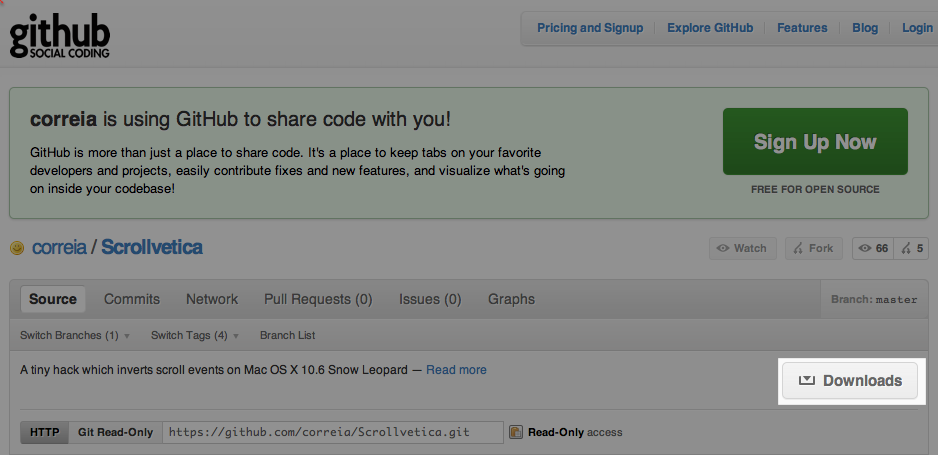
出て来たダイアログで Scrollvetica_1.0_v10.zip をクリックすればダウンロードが始まります。
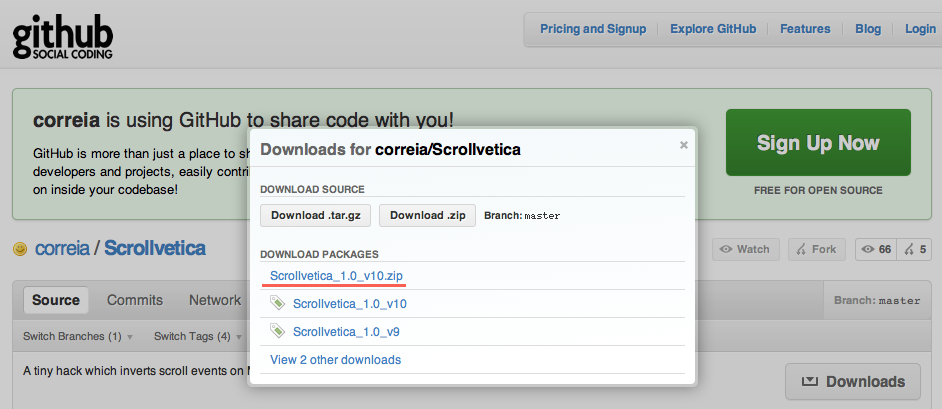
(Scrollvetica_1.0_v10.zip ファイル直接ダウンロード:リンク)
後は Scrollvetica_1.0_v10.zip ファイルをダブルクリックして展開し、Scrollvetica_1.0_v10 フォルダの中の Scrollvetica ファイルをアプリケーションフォルダに入れればインストール完了です。
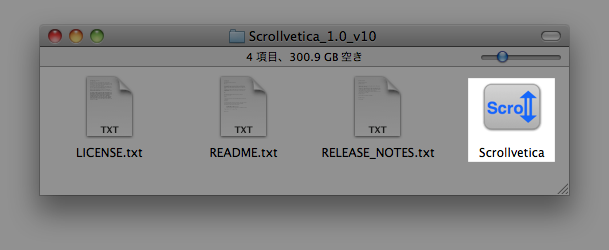
その後、アプリケーションフォルダに入れた Scrollvetica をダブルクリックすれば起動します。
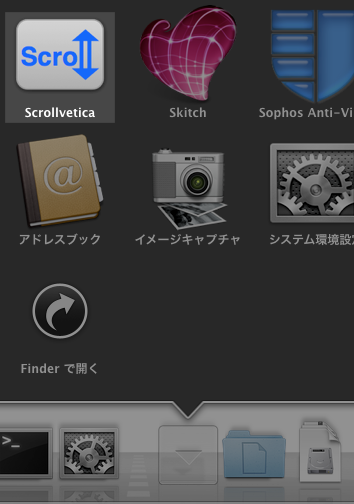
Scrollvetica は一度起動すればそれでスクロール方向が Lion/iPhone/iPad と同じになります。
また、メニューバーにアイコンが表示されるので、ここで簡単な設定ができます。
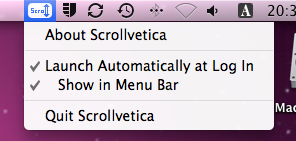
- Launch Automatically at Log In
これをチェックしておくと、次回 Mac 起動時に自動的に Scrollvetica が起動してスクロール方向が Lion/iPhone/iPad と同じになります。チェックしていない場合は、次回 Mac 起動時にスクロール方向は Snow Leopard 標準の方向に戻ります。
基本、チェックしておけば OK です。
(「システム環境設定」-「アカウント」の「ログイン項目」に Scrollvetica を加えたり削除したりを、このメニューで行っています。) - Show in Menu Bar
これをチェックしておくとメニューバーに Scrollvetica のアイコンが表示されます。
チェックを消すと下図のようなダイアログが表示され「Hide Status Item」をクリックするとメニューバーからアイコンが消えます。(アイコンが消えてもスクロール方向は変更されたままです。)
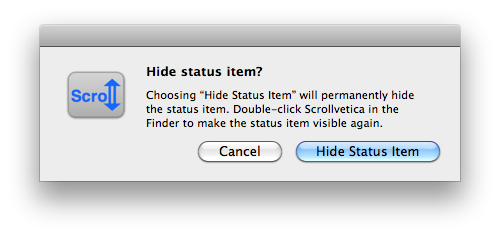
メニューバーからアイコンを消した後で再度メニューバーにアイコンを表示したい場合、アプリケーションフォルダの Scrollvetica をダブルクリックすれば、再びメニューバーに Scrollvetica のアイコンが表示されます。
現時点で以下の問題が確認されています。
- iTunes の音量のスライダーが正しく動作しない
- メニューバー等の音量のスライダーが正しく動作しない
- アプリケーションスイッチャーでのスクロールが正しく動作しない
音量は今までスクロールで動かしていなかったので自分には特に問題ではなかったです。
また、アプリケーションスイッチャーも全く使っていなかったので、これも問題ではないです。
たぶん Snow Leopard でスクロール方向を変更するユーティリティはたくさんあると思いますが、Scrollvetica はソースコードを見ても非常にシンプルで余計なことをしていないアプリケーションなので、安心してインストールできるアプリケーションです。
Snow Leopard と Lion を併用している方は、試してみる価値があると思います。
